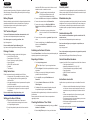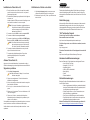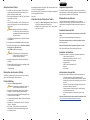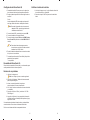Vxl Itona LQ & LQ+ Series Installationsanleitung
- Kategorie
- Notebook-Docks
- Typ
- Installationsanleitung

Itona LQ Series
Hardware Installation Guide
Guide d’Installation Hardware
Hardware-Installationsanweisungen
Instalación del hardware
This Class B digital apparatus complies with Canadian ICES-003.
Cet appareil numérique de classe B est conforme à la norme canadienne ICES-003.
Dieses digitale Class B-Gerät entspricht der Canandian ICES-003.
Este aparato digital de Clase B cumple la normativa canadiense ICES-003.
© 2014 VXL Instruments Limited.
600 0110 547 86 A02
1
2
Ref English Français
Deutsch Español
Components Composants Bauteile Componentes
1 Power Button Bouton d’ali-
mentation
Ein/Aus-Taste Botón de encendido
2 Audio Out Port Port sortie
audio
Audioaus-
gang-Anschluss
Puerto de salida de
audio
3 Mic Microphone Mic Micrófono
4 Two USB 2.0 Ports Deux ports
USB 2.0
Zwei USB
2.0-Anschlüsse
Dos puertos USB
2.0
5 Mini PCIe WiFi
LED
LED de Mini
PCIe WiFi
Mini PCIe
WiFi-LED
LED Mini PCIe WiFi
6 HDD LED LED disque dur HDD-LED LED HDD
7 Pedestal Piédestal Sockel Pedestal
8 Parallel Port
(Optional)
Port parallèle
(Facultatif)
Parallel Port
(Option)
Puerto Paralelo
(Opcional)
9 Serial Port Port série seriellen
Anschluss
Puerto serie
10 VGA Port Port VGA VGA-Anschluss Puerto VGA
11 Power Cord
Anchor
Fiche du
cordon d’ali-
mentation
Netzkabelver-
ankerung
Ancla del cable de
alimentación
12 Mini PCIe WiFi
(Optional)
Mini PCIe WiFi
(facultatif)
Mini PCIe WiFi
(Option)
Mini PCIe WiFi
(opcional)
Front View Rear View
Ref English Français
Deutsch Español
Components Composants Bauteile Componentes
13 Two USB 2.0 Port Deux ports
USB 2.0
Zwei ports USB
2.0
Dos ports USB 2.0
14 Two USB 3.0 Ports Deux ports
USB 3.0
Zwei ports USB
3.0
Dos ports USB 3.0
15 HDMI Port Port HDMI HDMI-Anschluss Puerto HDMI
16 Display Port (DP) Port d’afchage
(DP)
Display-An-
schluss (DP)
Puerto de pantalla
(DP)
17 Ethernet Port Port ethernet Ethernet-An-
schluss
Puerto Ethernet
18 DC Power In Alimentation
d’entrée DC
DC Stromein-
gang
Entrada CC
Seite wird geladen ...

Vérication de l’état de votre ticket
1. Visite http://vxlsupport.me/ et connectez-vous en
utilisant votre adresse Email et le mot de passé.
2. Sélectionnez l’option « My Ticket » pour afcher votre
statut de ticke.
Installation de l’Itona Série LQ
1. Retirez l’unité du carton. Veillez à ne pas faire tomber le
produit lorsque vous le retirez du carton : ceci pourrait
endommager le produit.
2. Enclenchez le piédestal pour positionner le client léger sur
un bureau, ou
Installez la station VESA pour monter le client léger sur un
mur, derrière le moniteur ou sous un comptoir.
Note: Pour toutes informations complémentaires sur
l’in stallation de la station VESA et du piédestal,
veuillez vous reporter au Guide d’utilisation
hardware Itona Série LQ.
3. Connectez la souris USB et un clavier aux ports USB.
4. Connectez le câble réseau au port ethernet.
5. Connectez le moniteur au port VGA, port HDMI, Display
Port ou port DVI (via HDMI à câble convertisseur DVI).
Note: Pour obtenir des instructions pour connecter
deux moniteurs, reportez-vous à la Itona LQ/
LQ+ Series Guide de l’utilisateur du matériel.
6. Connectez le cordon d’alimentation sur une prise élec
trique à 3 broches mise à la terre.
7. Connecter des périphériques série au Port série et
parallèles périphériques sur le Port parallèle.*
*Le cas échéant
Allumer l’Itona Série LQ
Appuyez sur le bouton d’alimentation. Vous entendrez un bip, et
l’écran de démarrage du système d’exploitation sera ensuite afché.
Signalez un problème
1. Visite: http://vxlsupport.me/
Note: Allez directement à l’étape 4, si vous êtes un
utilisateur enregistré.
2. Cliquez sur enregistrement ‘. Entrer les informations
détaillées d’enregistrement.
3. Activer votre compte en suivant les instructions envoyées
dans l’email de vérication.
4. Sur « Log-in », entrez votre adresse E-mail et le mot de
passe.
5. Cliquez sur « Soumettre un Ticket » et sélectionnez « VXL
Thin Client Support ».
6. Cliquez sur « Suivant », soumettre les informations
demandées ainsi que la description du problème et puis
cliquez sur « Soumettre ».
Votre problème sera enregistré sur la base de données et vous recev-
rez un courriel avec un numéro de référence du billet unique.
Veuillez utiliser le numéro de ticket unique dans toute future corre-
spondance.
Produktsicherheit
Falscher Anschluss/Montage dieses Produkt kann zum Versagen
oder zur Beschädigung des Produkts führen. Lesen Sie diese An-
weisungen bitte aufmerksam durch, bevor Sie Ihren Itona Thin Client
einrichten.
Akku-Entsorgung
Akkus und Akku-Pakete dürfen nicht zusammen mit dem normalen
Haushaltsmüll entsorgt werden. Um sie zum Recycling oder zur
ordnungsgemäßen Entsorgung zu senden, benutzen Sie bitte das
öffentliche Sammelsystem für Elektronikmüll in Ihrem Land.
VXL Technischer Support
Für den Zugriff auf VXL Hardware- und Software-
Dokumentation besuchen Sie bitte:
http://www.vxl.net//Independent/product-manuals.aspx
Für Online-Support oder um ein Problem zu melden, besuchen
Sie bitte:
http://vxlsupport.me/
Für weitere Einzelheiten über die Produktgarantie besuchen Sie
bitte:
http://www.vxl.net/Support/Product-Warranty-Terms.aspx
Hardware-Installationsanweisungen
Das Itona Paket der LQ Serie besteht aus den folgenden Posten:
• Itona LQ Serie Thin Client
• Netzgerät 65 W, 19 V DC
• Netzkabel (Option)
• HDMI zu DVI Konverterkabel
• Maus (Option)
• Sockel
• Diesem Handbuch
Sicherheitsanweisungen
Befolgen Sie diese Sicherheitsmaßnahmen bei der Installation von
Itona LQ Serie Geräten:
• Stets ein zugelassenes dreistiftiges, geerdetes Netzkabel
benutzen. Das Netzkabel muss an eine geerdete, dreistif
tige Steckdose angeschlossen werden.
• Um das Produkt herum ca. 10 cm Freiraum lassen, um
effektive Belüftung zu gewährleisten.
• Den Client zur Umluftkühlung stets vertikal aufstellen.
• Das Gerät darf nicht in einer korrosiven oder explosions
gefährdeten Umgebung betrieben werden.
Weitere Einzelheiten über Sicherheitsanweisungen nden Sie
unter http://vxl.net/Support/HardwareInstallationGuides.aspx
6 7 8
Deutsch

9
10
11
Beschreibene Problem wird registriert, und Sie werden eine E-Mail
mit einer Ticket-Nummer erhalten.
Bitte erwähnen Sie die Ticketnummer in Zukunftige Korrespondenz
mit uns bezüglich das Problem
Kontrollen
Kontrollen Sie des Status Ihres Tickets
1. Gehen Sie zu http://vxlsupport.me/, melden Sie sich ein
mit Ihre Email-addresse und Passwort ein.
2. Wählen Sie aus die Option „Mein Tickets“ um die Status
Ihre Ticket zu sehen.
Setup des Itona LQ Serie
1. Die Einheit aus dem Karton nehmen. Das Produkt vor
sichtig herausnehmen und nicht fallen lassen, da es
dadurch beschädigt werden könnte.
2. Den Sockel aufschnappen, um den Thin Client auf einem
Schreibtisch aufzustellen
Oder
Das VESA Dock installieren, um den Thin Client an der
Wand, hinter dem Monitor oder unter der Arbeitsplatte
anzubringen.
Hinweis: Weitere Informationen zur Installation
von VESA Dock und Sockel nden Sie in
den Hardware-Benutzeran weisungen für
die Itona LQ Serie.
3. USB-Tastatur und -Maus benutzen, schließen Sie diese
an die USB-An.
4. Netzwerkkabel an den Ethernet-Anschluss anschließe
5. Schließen Sie den Monitor an den VGA-Port, HDMI-Port,
Display Port oder DVI-Anschluss
(über HDMI-auf-DVI-Konverter-Kabel).
Hinweis: Für Anweisungen, um zwei Monitore an
schließen, auf die Itona LQ/LQ+ Serie
Hardware-Benutzer handbuch.
6. Netzkabel an eine geerdete, dreistiftige Steckdose an
schließen.
7. Serielle Geräte an die Serielle-port und parallele Geräte
an den Parallel-Port anschließen.*
* Gegebenenfalls
Einschalten des Itona der LQ Serie
Den Ein/Aus-Schalter drücken. Sie hören einen Piepton, dann er-
scheint die Startanzeige des Betriebssystems.
Problem Meldung
1. Gehen Sie zu http://vxlsupport.me/
Hinweis: ueberspringen zur Abschnitt 4 wenn Sie
schon ein registierte Benutzer sind.
2. Klicken Sie auf Anmeldung, Geben Sie erforderlichen
Angaben ein um die Registrierung abzuschliessen.
3. Folgen Sie die Anweisungen in der Bestätigungs-E-Mail
um Ihre Accounts zu aktivieren
4. In Registerkarte Anmelden, geben Sie Ihre Email-adresse
u. Passwort ein.
5. Klicken Sie auf Ticket einreichen und „VXL Thin Client
Support“ auswählen.
6. Auf „Weiter“ Klicken, füllen Sie die erforderlichen
Informationen und die Problembeschreibung ein und
auf „Senden“ Klicken.
Seguridad del producto
El montaje o la conexión de manera incorrecta de este producto po-
drían estropearlo u ocasionar daños personales. Lea detenidamente
esta guía antes de instalar su cliente ligero Itona.
Eliminación de las baterías
Las pilas y baterías no deben eliminarse junto con la basura
doméstica. Para reciclarlos o eliminarlos correctamente, utilice el
sistema público de recogida de residuos electrónicos vigente en su
país.
Asistencia técnica de VXL
Para acceder a documentación sobre hardware y software VXL,
visite:
http://www.vxl.net//Independent/product-manuals.aspx
Para obtener asistencia online o noticar un problema, visite:
http://vxlsupport.me/
Para más información sobre la garantía del producto, visite:
http://www.vxl.net/Support/Product-Warranty-Terms.aspx
Instalación del hardware
El paquete Itona Serie LQ consta de los siguientes componentes:
• Cliente ligero Itona Serie LQ
• Adaptador de alimentación de 65 W, 19 V CC
• Cable de alimentación (opcional)
• Ratón (opcional)
• HDMI al cable convertidor de DVI
• Pedestal
• Este manual
Instrucciones de seguridad
Siga estas precauciones durante la instalación del Itona Serie LQ:
• Use exclusivamente un cable de alimentación de 3
polos con toma de tierra homologado. Enchufe el cable de
alimentación a una toma de corriente de 3 polos con toma
de tierra.
• Deje unos 10 cm de espacio alrededor del producto para
que esté correctamente ventilado.
• Coloque siempre el cliente en posición vertical para que
se refrigere por convección.
• No utilice este aparato en entornos corrosivos o explo
sivos.
Para más información sobre instrucciones de seguridad, visite,
http://vxl.net/Support/HardwareInstallationGuides.aspx
Español
Seite wird geladen ...
-
 1
1
-
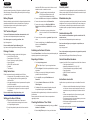 2
2
-
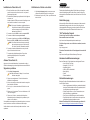 3
3
-
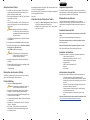 4
4
-
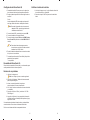 5
5
Vxl Itona LQ & LQ+ Series Installationsanleitung
- Kategorie
- Notebook-Docks
- Typ
- Installationsanleitung
in anderen Sprachen
Verwandte Artikel
-
Vxl Itona LQ & LQ+ Series Installationsanleitung
-
Vxl Itona F and Fd Series Installationsanleitung
-
Vxl Itona Md and Md+ Series Installationsanleitung
-
Vxl Itona F and Fd Series Installationsanleitung
-
Vxl Itona IQ-L Series Installationsanleitung
-
Vxl Itona Md and Md+ Series Benutzerhandbuch
-
Vxl Itona K Series Installationsanleitung
-
Vxl Itona Md75 and TC75yyd Benutzerhandbuch
-
Vxl Itona J Series Benutzerhandbuch